Έχεις ήδη μάθει μερικές βασικές αρχές του After Effects, και τώρα ήρθε η ώρα να βουτήξεις πιο βαθιά στο θέμα. Δυστοκία χρόνου είναι ένα συναρπαστικό θέμα που μπορεί να σε βοηθήσει σημαντικά να δημιουργήσεις δυναμικά και δημιουργικά έργα. Σε αυτόν τον οδηγό θα μάθεις όχι μόνο πώς να εφαρμόζεις τη δυστοκία χρόνου στο After Effects, αλλά και πώς να χρησιμοποιείς διάφορες μεθόδους υπέρθεσης καρέ για να δημιουργήσεις εντυπωσιακά εφέ.
Κύριες εννοήσεις
- Η συμπίεση χρόνου είναι ένας απλός τρόπος για να αλλάξεις την ταχύτητα ενός κλιπ.
- Η επαναφορά χρόνου επιτρέπει ευέλικτες αλλαγές ταχύτητας μέσω καρέ-κλειδώματος.
- Η υπέρθεση καρέ και η κίνηση των εικονοστοιχείων μπορούν να βελτιώσουν την ποιότητα των λήψεων σου σε αργή κίνηση.
Οδηγίες βήμα-βήμα
Για να χρησιμοποιήσεις αποτελεσματικά τη δυστοκία χρόνου, ακολούθησε αυτά τα βήματα:
1. Προετοιμασία του υλικού
Ξεκίνησε με την εισαγωγή του υλικού σου στο After Effects. Σύρε το επιλεγμένο βίντεο σε μια νέα σύνθεση. Βεβαιώσου ότι έχεις όλα τα απαραίτητα κλιπ, όπως για παράδειγμα ένα κλιπ που έχεις τραβήξει στο Ανόβερο.
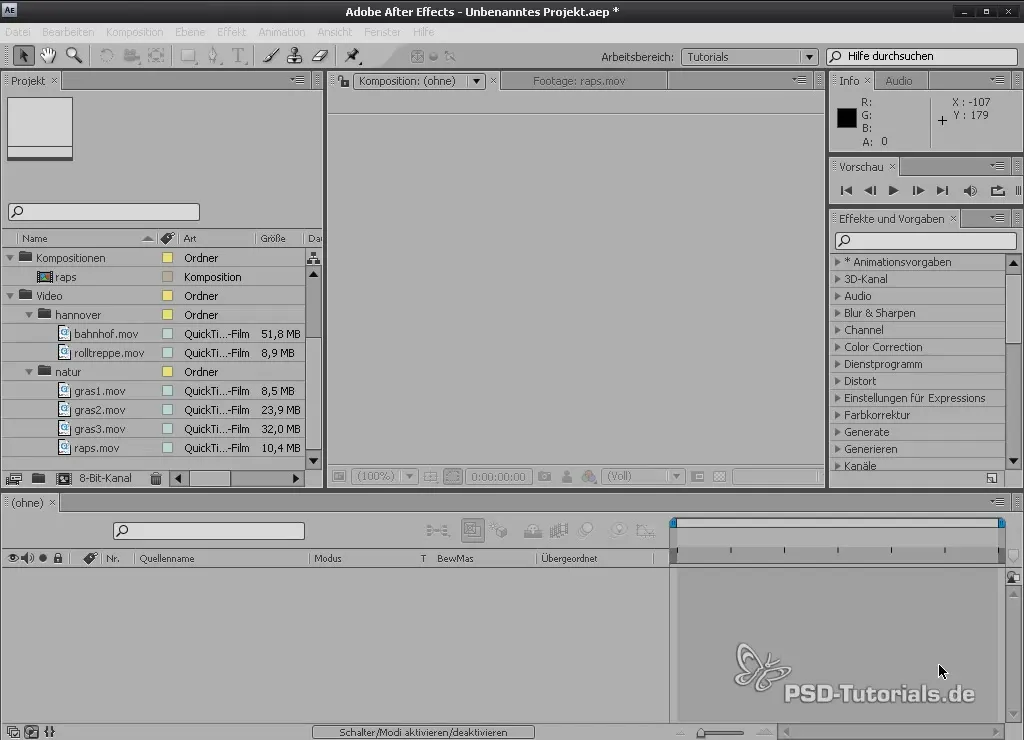
2. Αλλαγή ταχύτητας με συμπίεση χρόνου
Επίλεξε το υλικό σου και κάνε δεξί κλικ πάνω του. Πήγαινε στο μενού “Χρόνος” και διάλεξε “Συμπίεση χρόνου”. Εδώ μπορείς να προσαρμόσεις την ταχύτητα του κλιπ σου. Για παράδειγμα, ορίστε τον παράγοντα στο 50%, αν θέλεις να διπλασιάσεις την ταχύτητα.
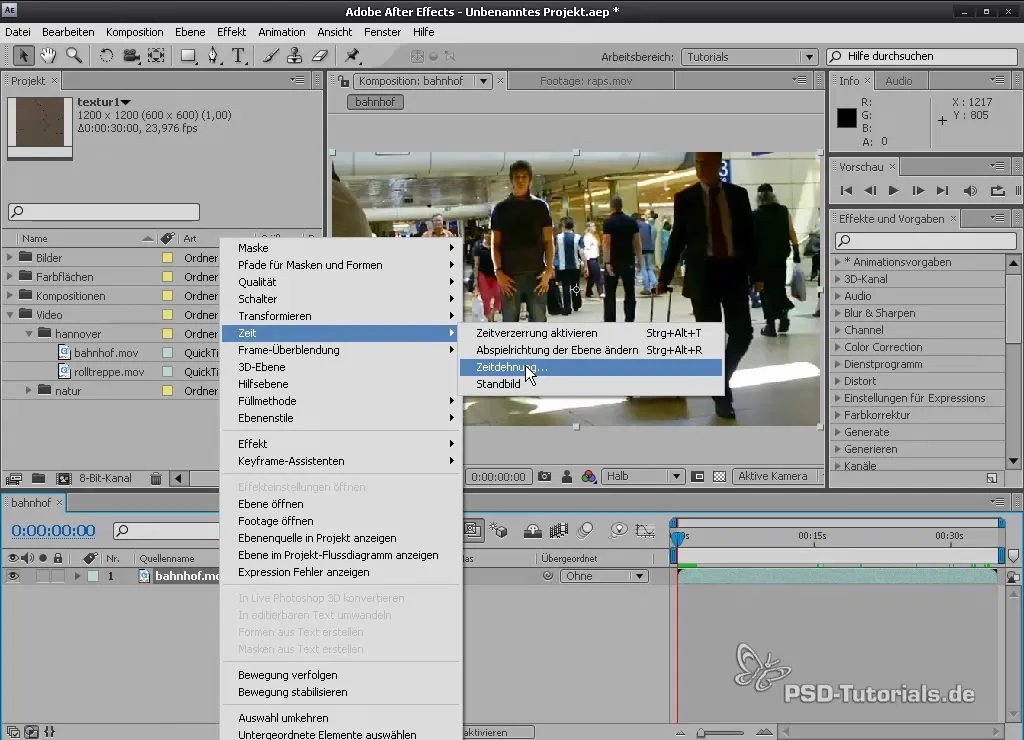
3. Προσθήκη κίνησης θολώματος
Για να εισάγεις περισσότερη ρεαλιστικότητα και δυναμική στις γρήγορες σκηνές σου, ενεργοποίησε την κίνηση θολώματος. Πήγαινε στις ρυθμίσεις για την κίνηση θολώματος και ενεργοποίησέ την για το αντίστοιχο επίπεδο. Σημείωσε ότι ίσως χρειαστεί να προσθέσεις το εφέ “Force Motion Blur” για να πετύχεις την επιθυμητή δυναμική.
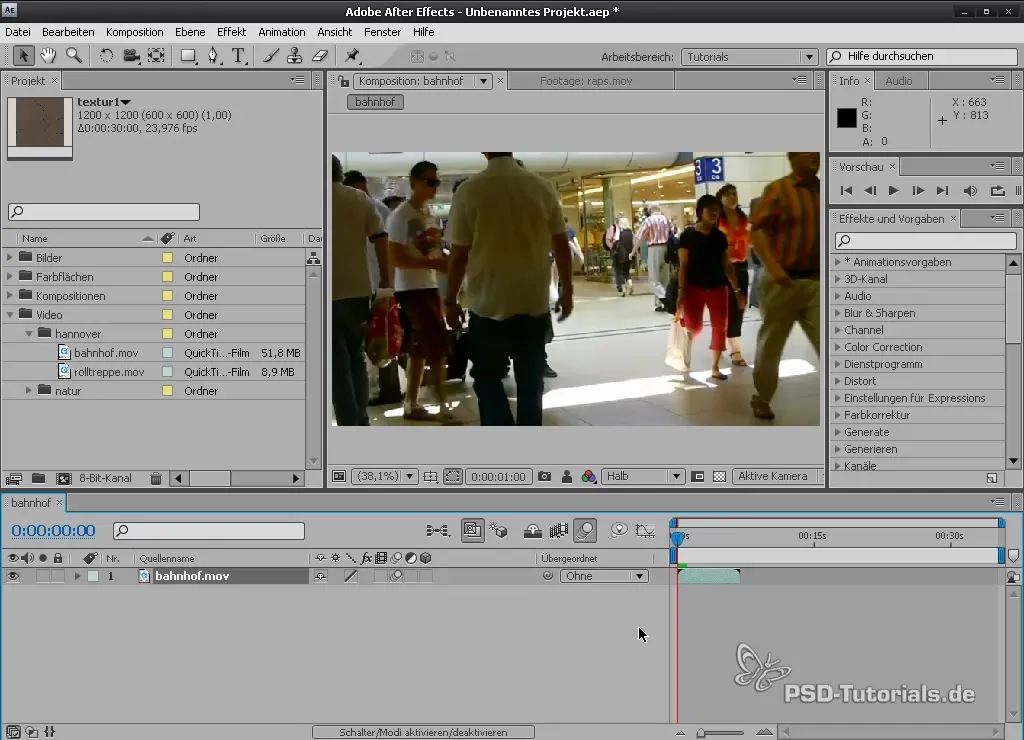
4. Δημιουργία καρεών για τη δυστοκία χρόνου
Για μεταβαλλόμενες ταχύτητες, μπορείς να τοποθετήσεις καρέ-κλειδώματος. Ενεργοποίησε στις ρυθμίσεις την δυστοκία χρόνου και τοποθέτησε καρέ-κλειδώματος στα επιθυμητά σημεία στο κλιπ. Μπορείς, για παράδειγμα, να τοποθετήσεις ένα καρέ-κλειδώματος όταν οι άνθρωποι περνούν και άλλο ένα όταν η πλατεία είναι άδεια.
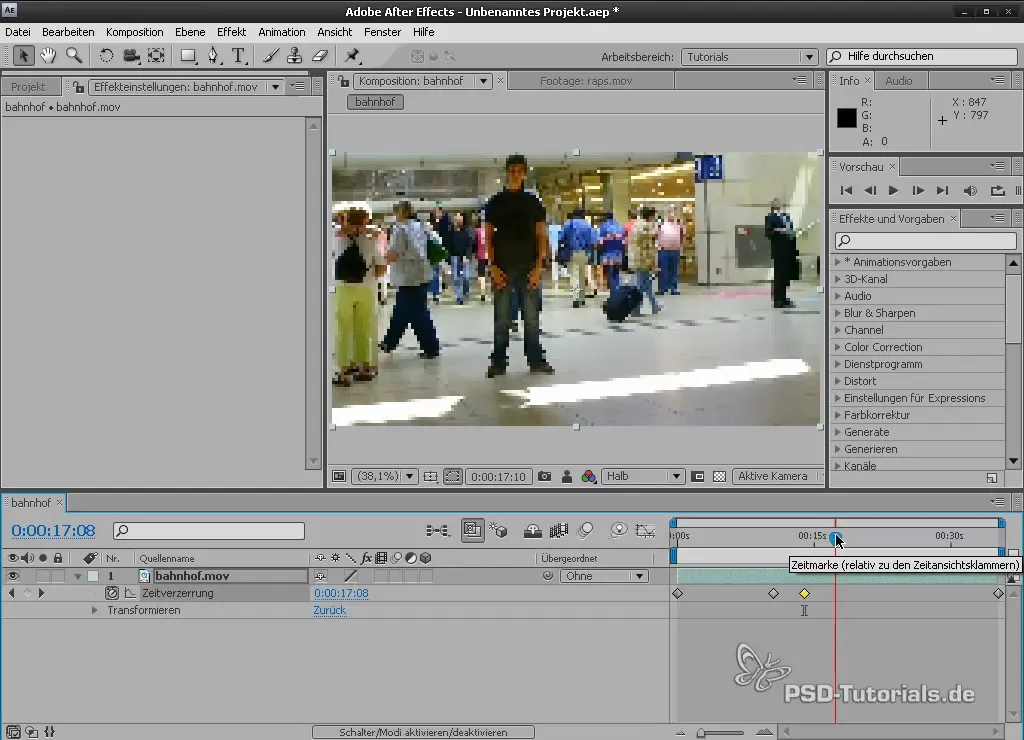
5. Προσαρμογή ταχυτήτων
Επίλεξε όλα τα καρέ-κλειδώματος που έχεις τοποθετήσει και μετακίνησέ τα ανάλογα για να αλλάξεις την ταχύτητα. Μπορείς να τα σύρεις π.χ. στην επιθυμητή στιγμή, με αποτέλεσμα οι τμήματα να παρουσιάζονται πιο γρήγορα ή πιο αργά.
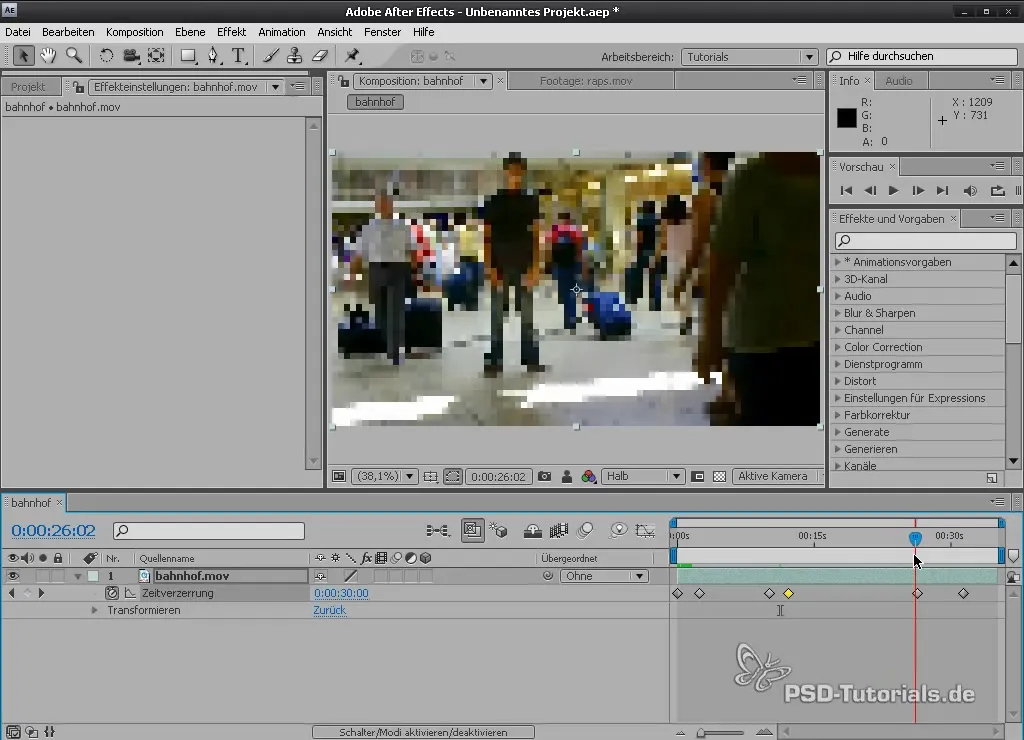
6. Ενεργοποίηση υπέρθεσης καρέ
Για να αποφύγεις ημιτελείς μεταβάσεις μεταξύ καρέ, ενεργοποίησε την υπέρθεση καρέ. Αυτό διασφαλίζει ότι η μετάβαση μεταξύ δύο καρέ φαίνεται ομαλή και φυσική, ιδιαίτερα στις σκηνές αργής κίνησης.
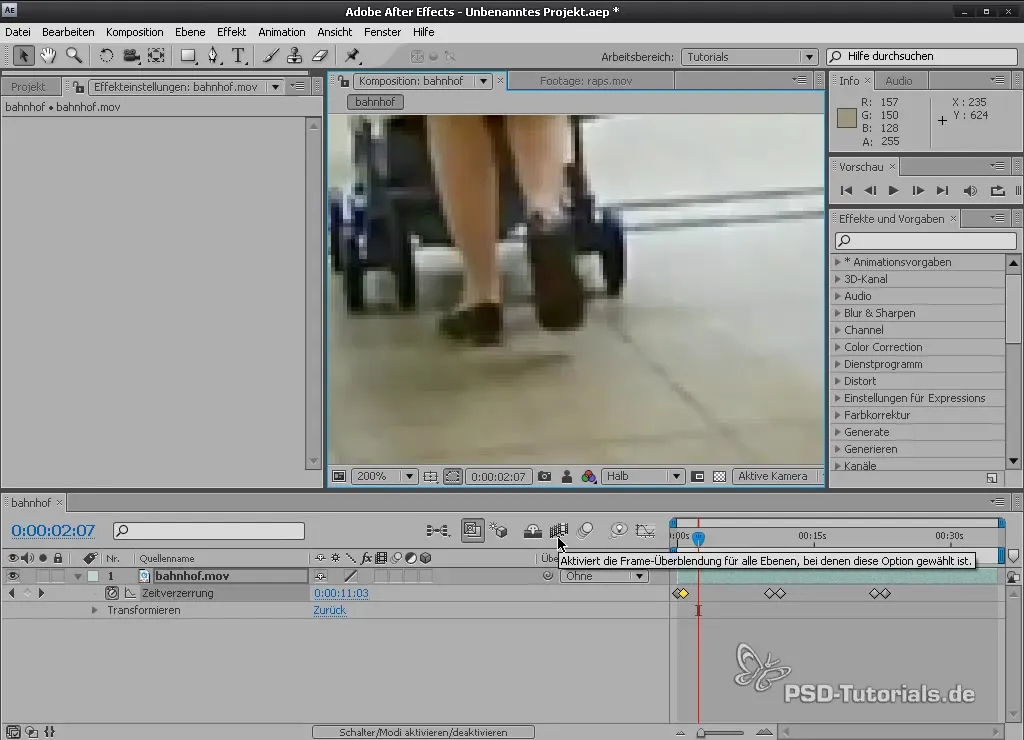
7. Χρήση κίνησης εικονοστοιχείων
Εάν αισθάνεσαι ότι η υπέρθεση καρέ δεν είναι αρκετή, ενεργοποίησε τη λειτουργία κίνησης εικονοστοιχείων. Αυτή η επιλογή δημιουργεί μια μοναδική εικόνα για κάθε καρέ, βελτιώνοντας σημαντικά την ποιότητα των λήψεών σου σε αργή κίνηση.
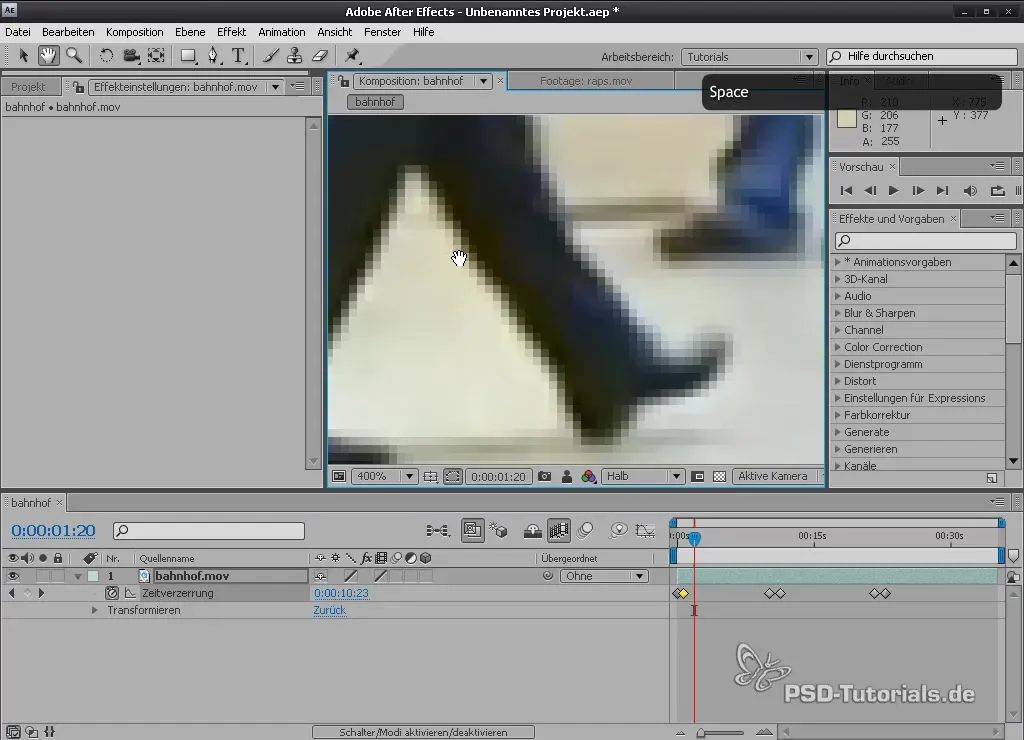
8. Έλεγχος προεπισκοπήσεων
Μην ξεχνάς να ελέγχεις τακτικά την πρόοδο με μια προεπισκόπηση RAM. Έτσι μπορείς να διασφαλίσεις ότι όλα φαίνονται όπως τα έχεις φανταστεί.
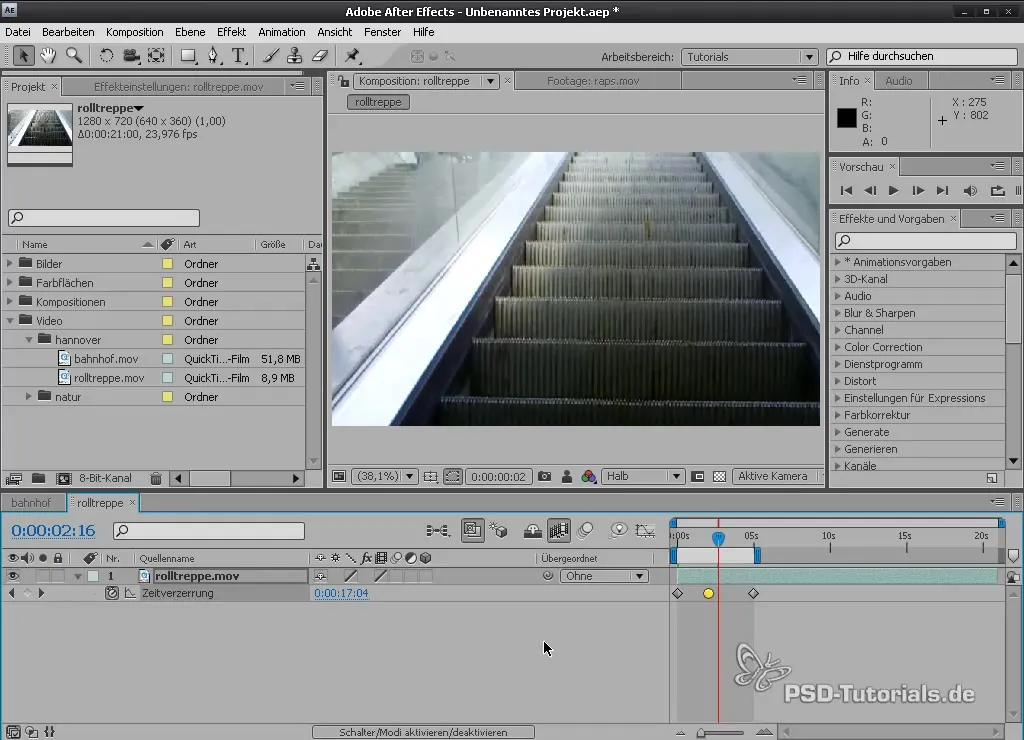
9. Υλοποίηση επιπλέον υλικού
Εάν έχεις ένα ακόμη παράδειγμα, όπως μια κυλιόμενη σκάλα, εισάγε το και αυτό σε μια νέα σύνθεση και επανέλαβε τα παραπάνω βήματα για να χρησιμοποιήσεις και εδώ τη δυστοκία χρόνου.
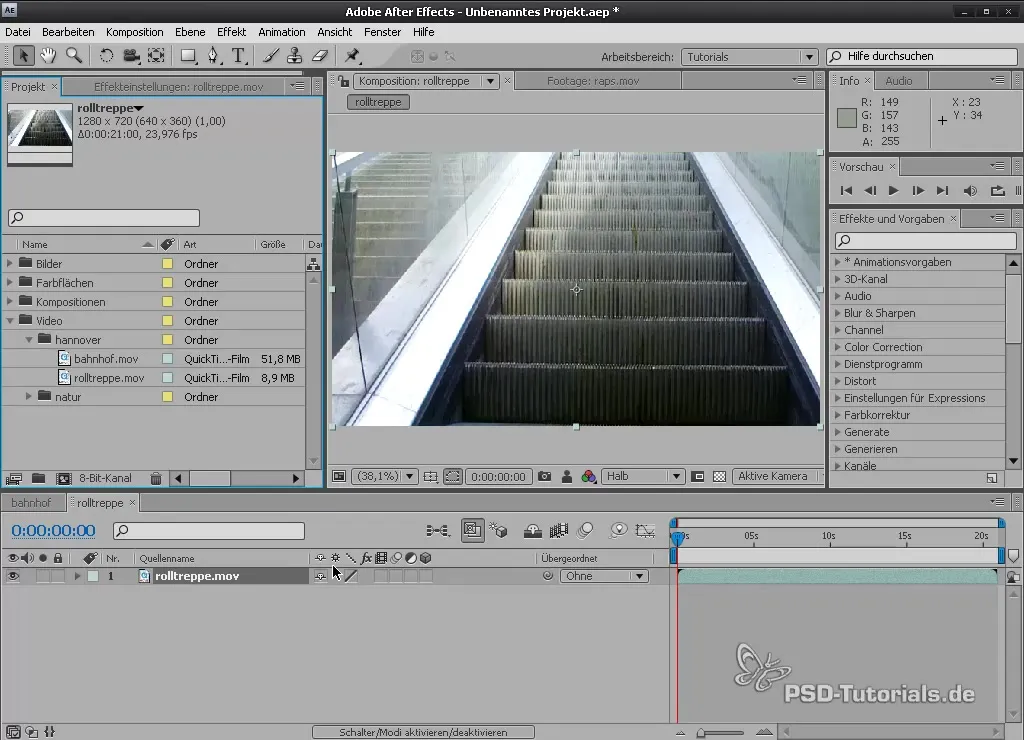
10. Καθορισμός περιοχής εργασίας
Για να επεξεργαστείς στοχευμένα μια συγκεκριμένη περιοχή του υλικού σου, χρησιμοποίησε τις ρυθμίσεις περιοχής εργασίας. Σύρε την μπλε περιοχή στη χρονογραμμή για να ορίσεις τι θέλεις να αποδώσεις.
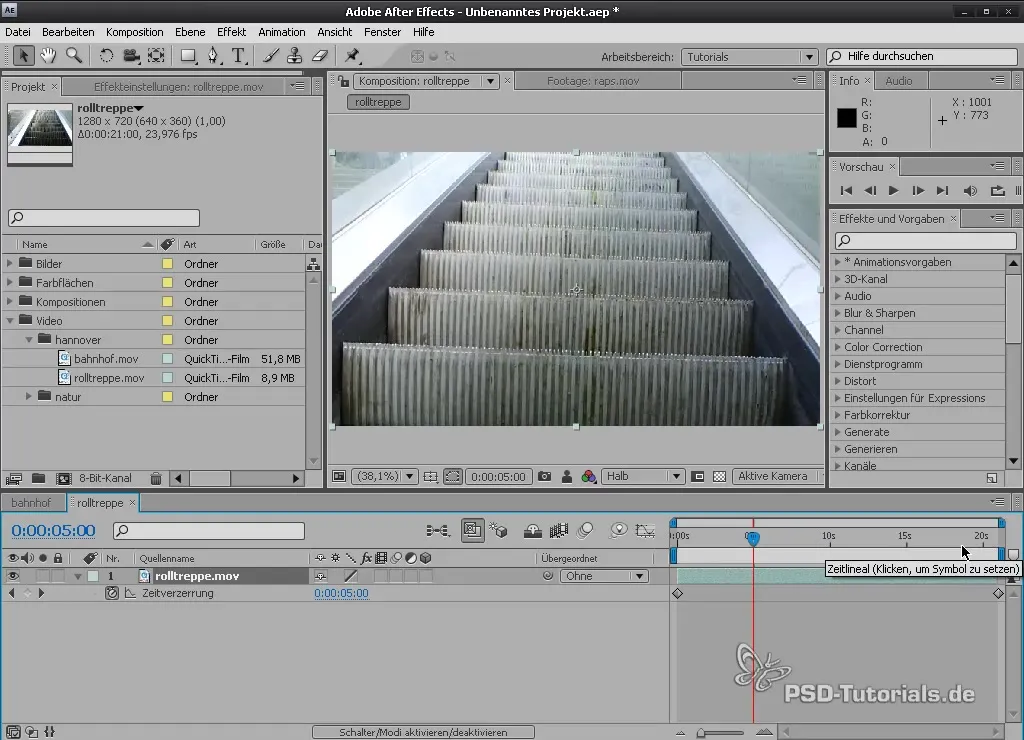
11. Επίθεση στους καρέ-κλειδώματος
Πειραματίσου με τα καρέ-κλειδώματος για να δημιουργήσεις τόσο ραγδαίες όσο και αργές μεταβάσεις. Τοποθέτησε νέα καρέ-κλειδώματος σε λογικά σημεία για να δημιουργήσεις ενδιαφέροντες ρυθμούς κίνησης και να κάνεις το σύνολο πιο δυναμικό.
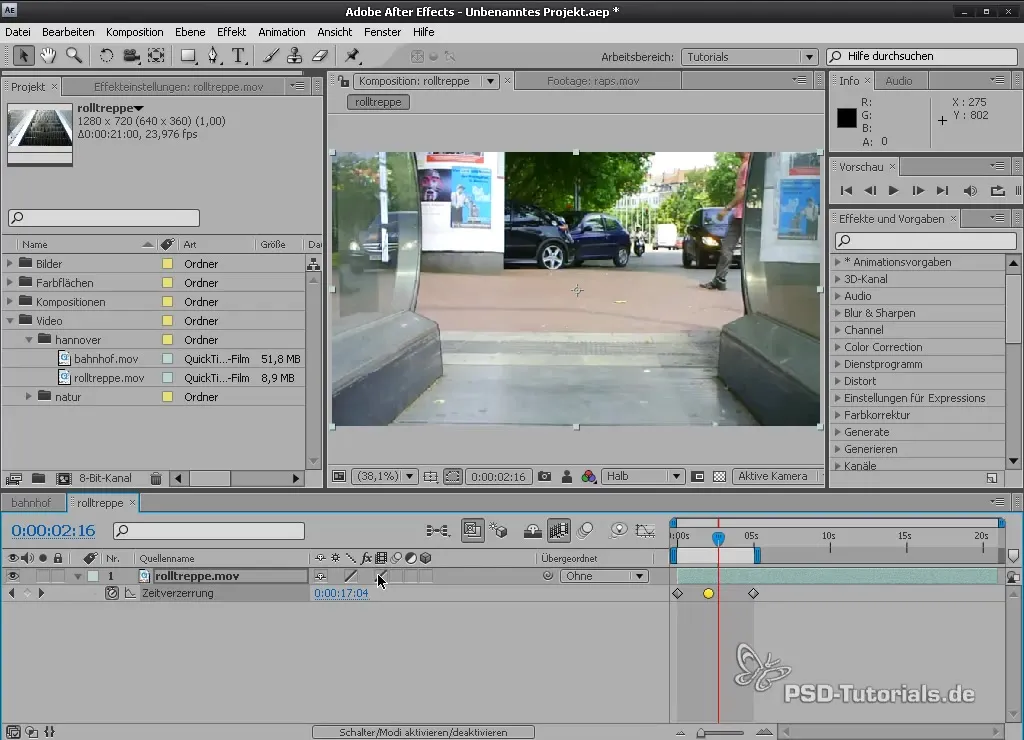
Σύνοψη - Επικράτηση στη δυστοκία χρόνου στο After Effects
Σε αυτόν τον οδηγό έχεις μάθει πώς να χρησιμοποιείς τη δυστοκία χρόνου στο After Effects αποτελεσματικά. Από την πρώτη προετοιμασία του υλικού σου μέχρι προχωρημένες τεχνικές όπως η κίνηση εικονοστοιχείων και οι υπερθέσεις καρέ, έχεις εμβαθύνει στις βασικές αρχές. Πειραματίσου με διάφορες ρυθμίσεις και δημιούργησε δυναμικά αποτελέσματα που θα αναβαθμίσουν τα έργα σου.
Συχνές ερωτήσεις
Πώς μπορώ να αλλάξω την ταχύτητα ενός κλιπ στο After Effects;Μπορείς να αλλάξεις την ταχύτητα κάνοντας δεξί κλικ στο επίπεδο και επιλέγοντας “Συμπίεση χρόνου”.
Πια είναι η διαφορά μεταξύ κίνησης θολώματος και κίνησης εικονοστοιχείων;Η κίνηση θολώματος προσθέτει ένα εφέ θολώματος, ενώ η κίνηση εικονοστοιχείων δημιουργεί νέες εικονοστοιχίες για κάθε καρέ και έτσι επιτρέπει ποιοτικότερες λήψεις σε αργή κίνηση.
Τι επιτυγχάνει η υπέρθεση καρέ;Η υπέρθεση καρέ διασφαλίζει μια ομαλή μετάβαση μεταξύ των καρέ, κάτι που εξασφαλίζει ιδιαίτερη ομαλότητα στις λήψεις αργής κίνησης.
Μπορώ να χρησιμοποιήσω πολλά κλιπ σε μια σύνθεση;Ναι, μπορείς να χρησιμοποιήσεις πολλά κλιπ σε διαφορετικές συνθέσεις και να εφαρμόσεις τις ίδιες τεχνικές δυστοκίας χρόνου.
Πώς μπορώ να ελέγξω οπτικά αν τα εφέ μου φαίνονται καλά;Χρησιμοποίησε την προεπισκόπηση RAM για να διασφαλίσεις ότι όλα φαίνονται ομαλά και ελκυστικά καθώς κάνεις τις αλλαγές σου.


